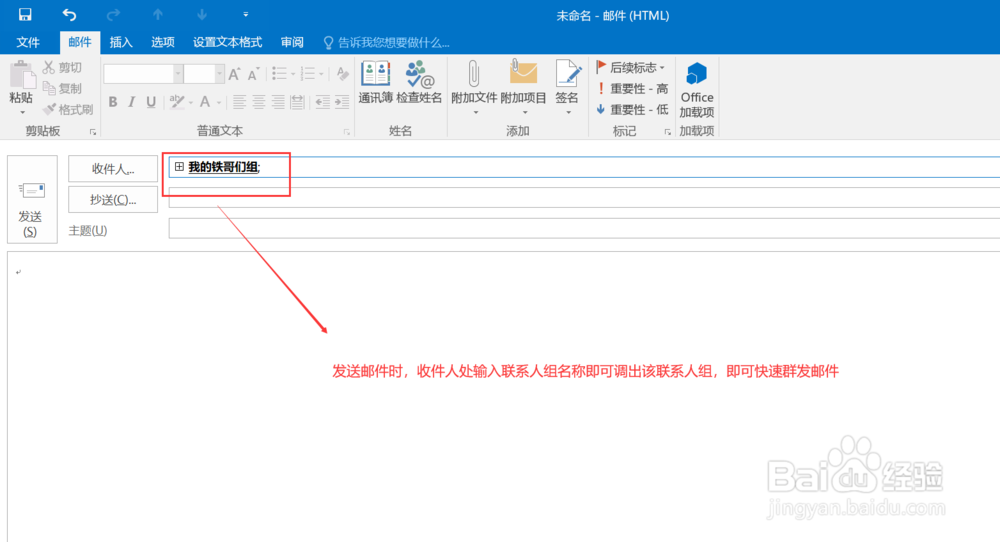1、打开 Outlook,进入“我的联系人”窗口

2、点击“新建联系人组”菜单项,打开“新建联系人组”窗口
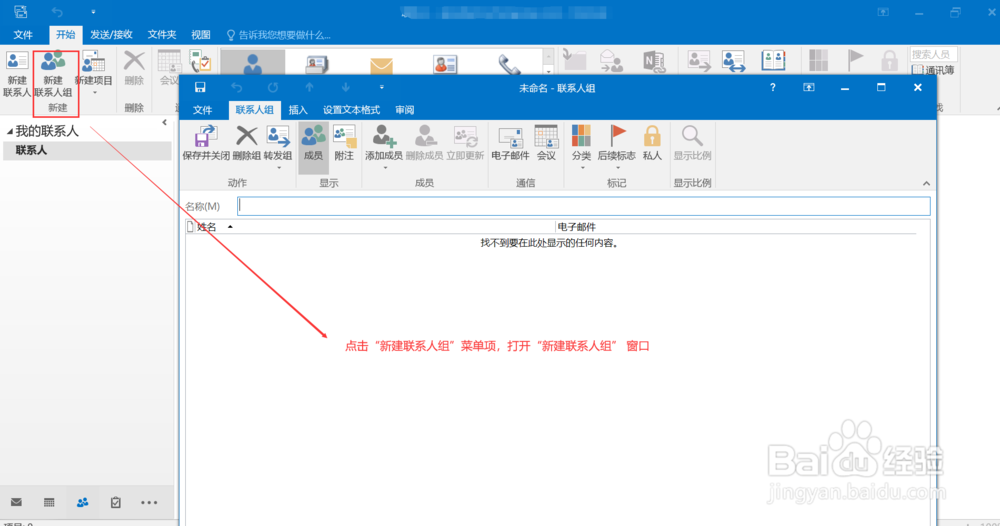
3、输入联系人组的名称,并点击“添加成员”菜单下的“从通讯簿”菜单项
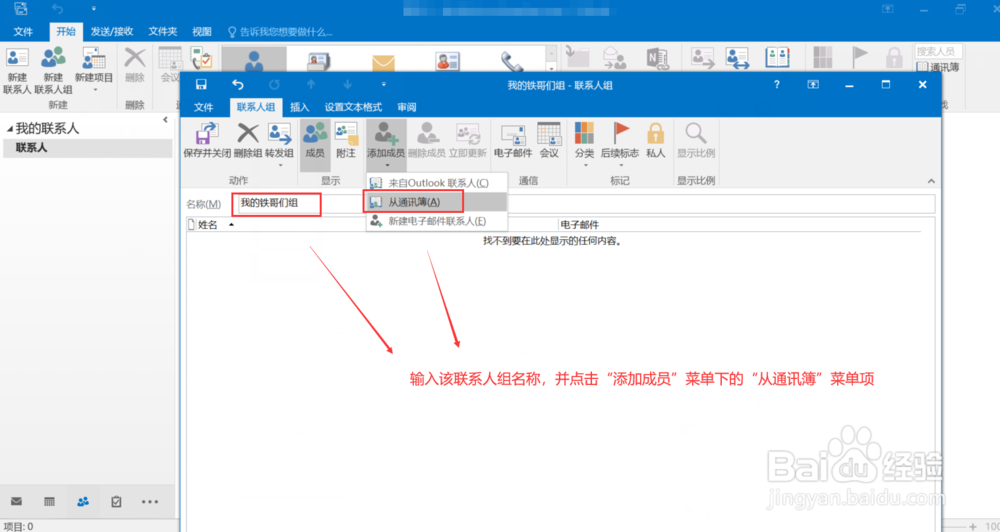
4、从“通讯薄”中选择若干个具体人员,并点击右下角的“确定”按钮
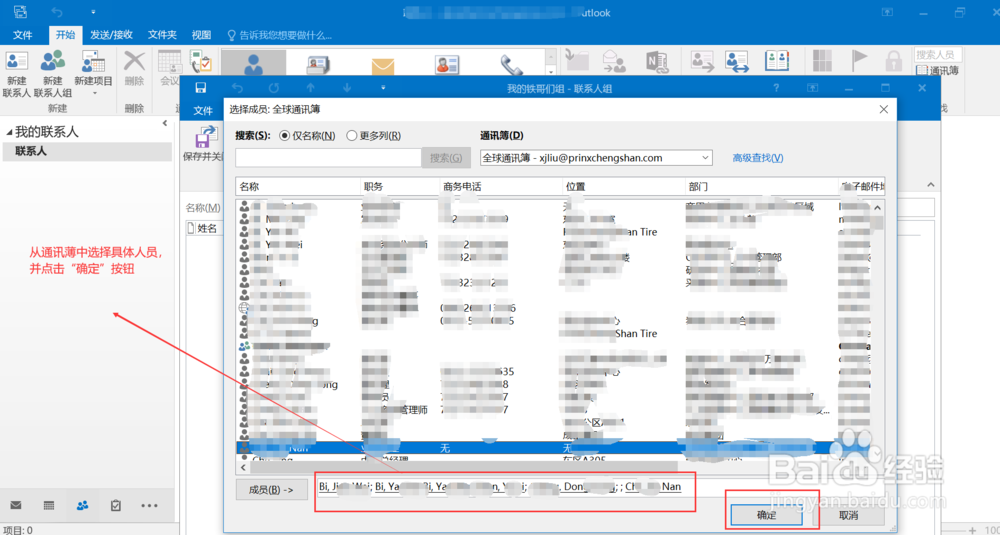
5、回到“新建联系人组”窗口,点击“保存并关闭”按钮,联系人组创建完毕
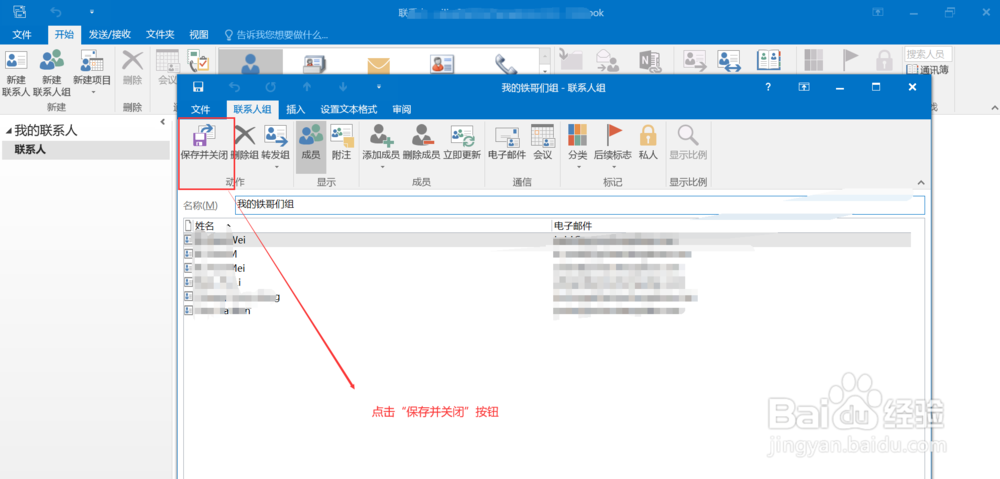
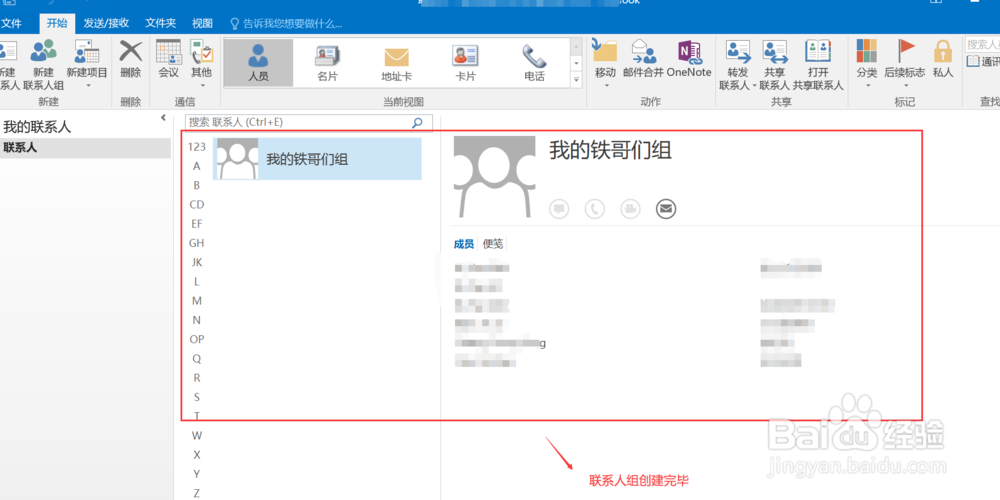
6、发送邮件时,在“收件人”栏中输入联系人组的名称,即可调出该联系人组,实现快速群发邮件
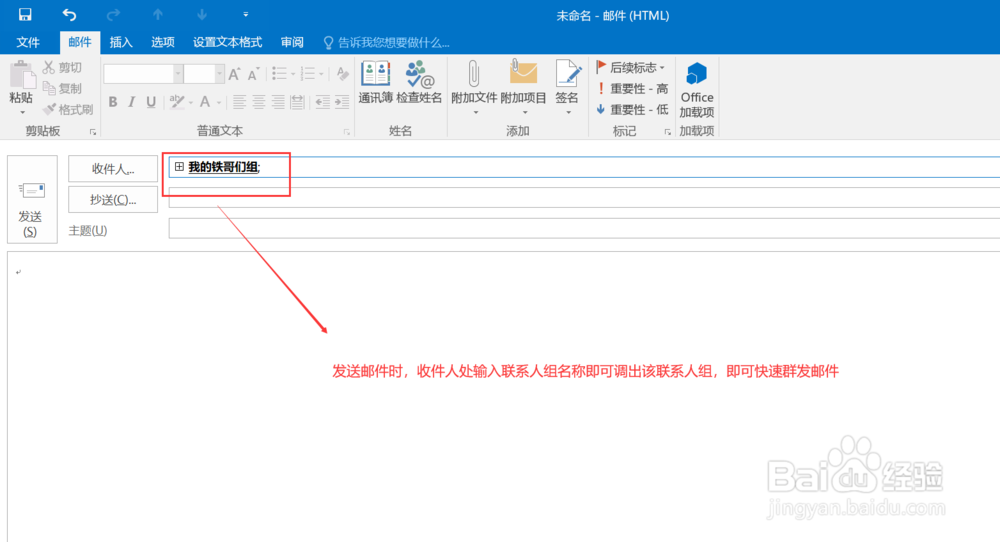
时间:2024-10-12 03:48:00
1、打开 Outlook,进入“我的联系人”窗口

2、点击“新建联系人组”菜单项,打开“新建联系人组”窗口
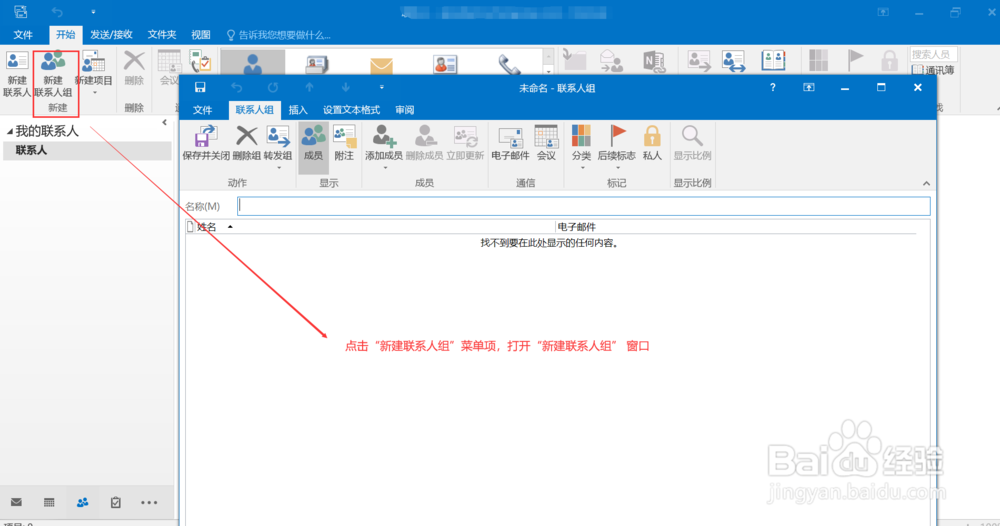
3、输入联系人组的名称,并点击“添加成员”菜单下的“从通讯簿”菜单项
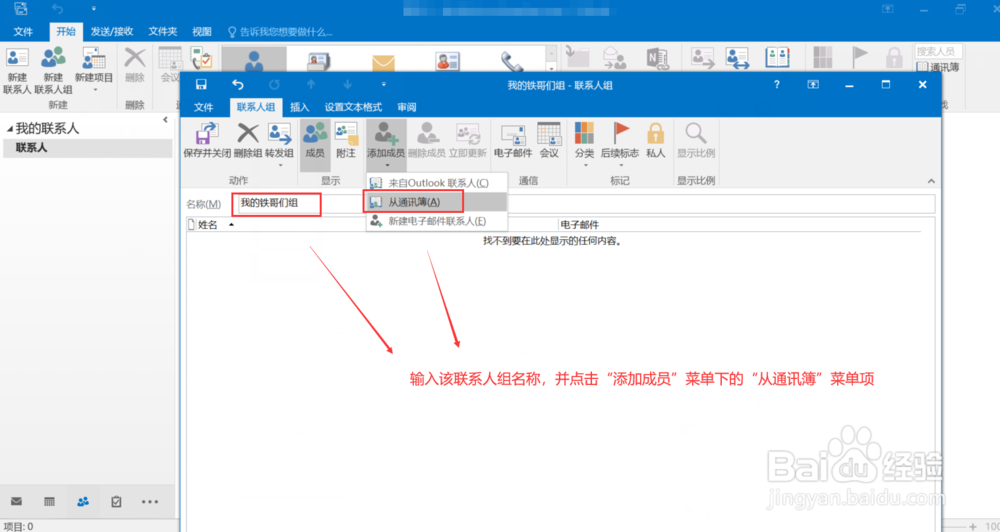
4、从“通讯薄”中选择若干个具体人员,并点击右下角的“确定”按钮
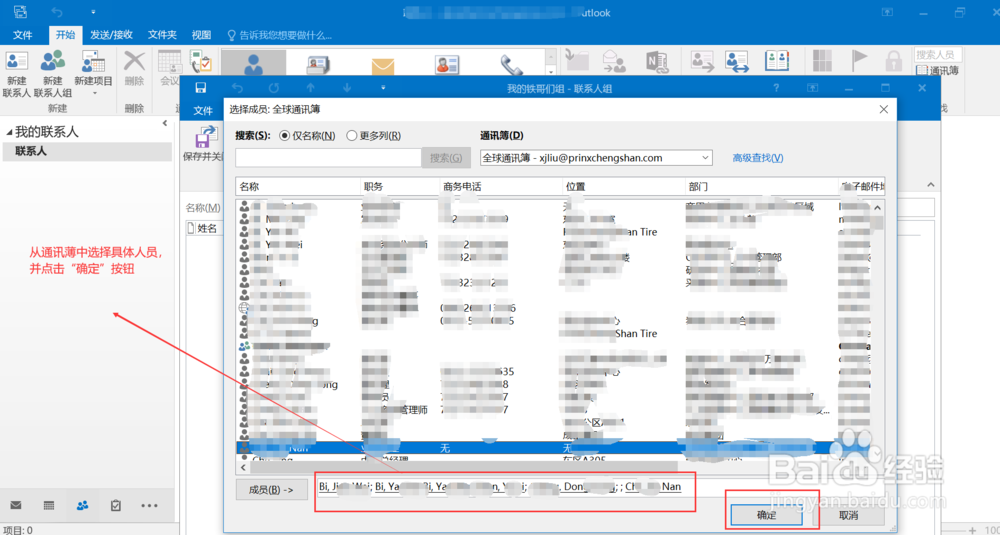
5、回到“新建联系人组”窗口,点击“保存并关闭”按钮,联系人组创建完毕
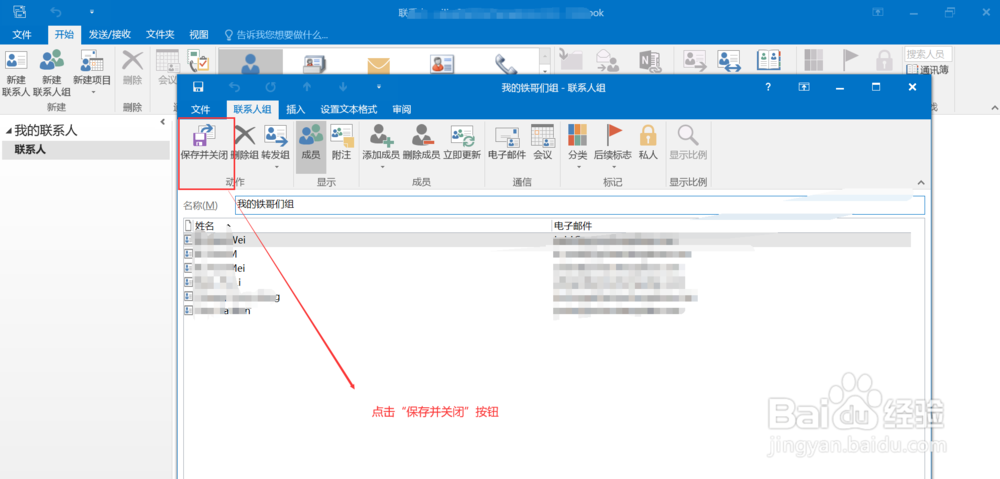
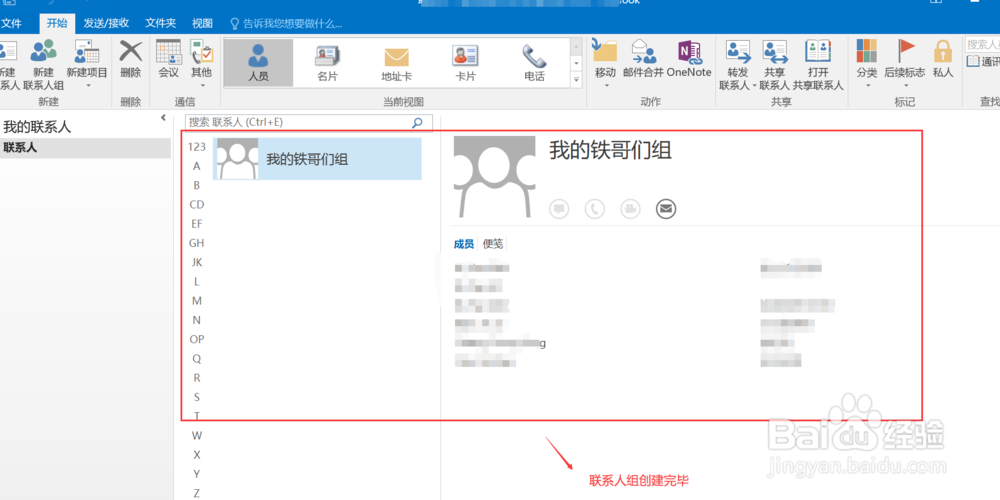
6、发送邮件时,在“收件人”栏中输入联系人组的名称,即可调出该联系人组,实现快速群发邮件